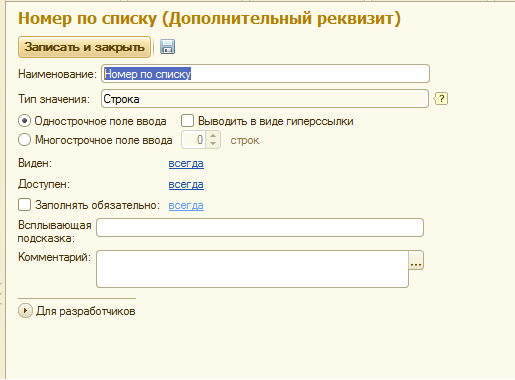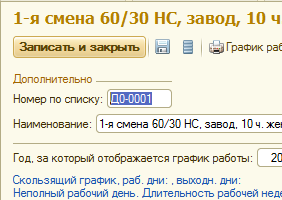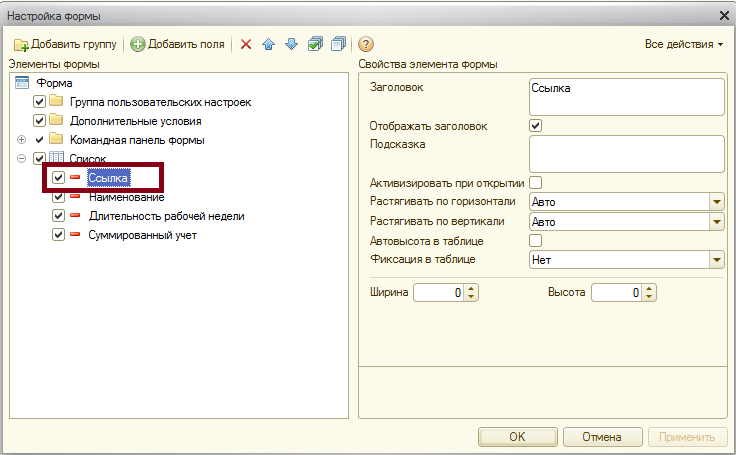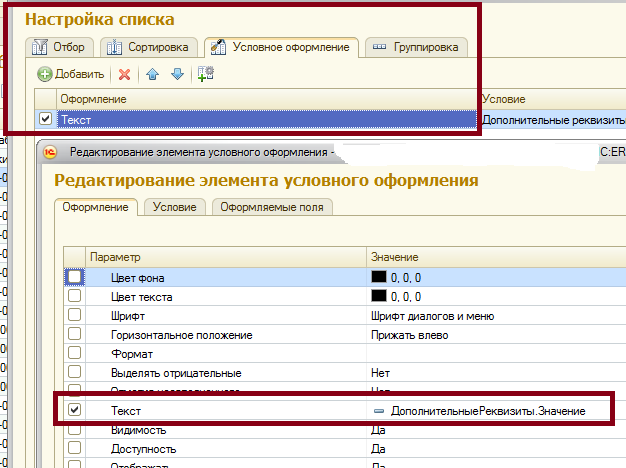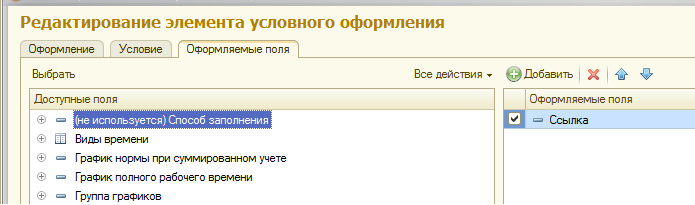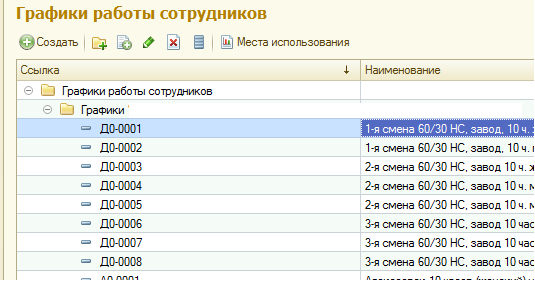Продолжаем цикл статей про механизм типовых конфигураций 1С «Дополнительные реквизиты». Чем полезен данный функционал можно почитать во вступлении.
Где найти дополнительные реквизиты на форме
В конфигурации 1С:Документооборот дополнительные реквизиты, добавленные в пользовательском режиме справочнику Внутренние документы по умолчанию, отображаются в форме на закладке «Свойства». Если реквизит носит факультативный характер, то в его расположении на этой закладке нет ничего страшного. Пользователь после заполнение основных реквизитов переходит на вкладку «Свойства» и там вносит дополнительную информацию. А что, если дополнительные реквизиты, назначенные какому-либо виду внутреннего документа, составляют основу для его наполнения. В этом случае желательно чтобы при открытии формы документа они сразу попадали в фокус внимания пользователя. В этом случае расположении реквизитов на закладке, «Свойства» которая «затеряна» среди прочих закладок формы мешает эффективной работе с документом. Напрашивается решение, которое позволит для определённых видов документов при их открытии сразу открывать закладку «Свойства». Это позволит показать пользователю всю основную информацию документа, без необходимости делать переходы по элементам формы.
Добавляем дополнительный реквизит
Допустим мы создали документ с видом «Заявка на прием». В данном документе мы хотим указывать СНИЛС для принимаемого сотрудника. Создаем дополнительный реквизит «СНИЛС».
Делаем привязку этого реквизита к виду документа «Заявка на прием». Создаем новый документ и видим, что на закладке «Свойства» появился наш дополнительный реквизит «СНИЛС».
Все отлично, кроме того, что, как мы говорили выше, кадровику придётся после открытия документа каждый раз переходить на закладку «Свойства» чтобы добраться до нужной информации. Давайте облегчим жизнь пользователям. Сделаем так, чтобы при открытии документа с видом «Заявка на прием», первое что видел пользователь была закладка «Свойства».
Переносим закладку дополнительных реквизитов
Для переноса закладки внесем дополнения в код программы. Для удобства добавим общий модуль, в который будет содержать процедуры и функции для работы с документами. Назовем его маг_РаботаСДокументами. Добавим туда такую процедуру:
|
Процедура КадроваяЗаявкаПриСозданииНаСервере(Форма) Экспорт ВидДокументаСтрокой = «»+Форма.Объект.ВидДокумента; Если ВидДокументаСтрокой = «Заявка на прием» тогда //Перенесем страницу Свойства в начало Форма.Элементы.Переместить(Форма.Элементы.ГруппаСвойства, Форма.Элементы.ГруппаСтраницы, Форма.Элементы.Обзор); КонецЕсли; КонецПроцедуры |
В обработчик ПриСозданииНаСервере() формы Справочника «ВнутренниеДокументы» добавляем в конце вызов нашей процедуры:
|
&НаСервере Процедура ПриСозданииНаСервере(Отказ, СтандартнаяОбработка) ... маг_РаботаСДокументами.КадроваяЗаявкаПриСозданииНаСервере(ЭтаФорма); КонецПроцедуры |
С помощью этого коды мы переносим закладку «ГруппаСвойства» и помещаем ее перед закладкой «Обзор». Обратите внимание что закладка «ГруппаСвойства» по умолчанию имеет Видимость=Ложь, и видна только в дереве элементов формы, а на самой форме не видна.
Теперь при открытии формы документа «Заявка на прием» сразу видим закладку «Свойства» с нашим реквизитом «СНИЛС».
Для того чтобы в новом еще не записанном документе закладка с дополнительными реквизитами так же была первой надо либо сделать создание документа по шаблону, что очень удобно. Либо добавить вызов процедуры:
|
маг_РаботаСДокументами.КадроваяЗаявкаПриСозданииНаСервере() |
в обработчик формы справочника «ВнутренниеДокументы»:
|
ПриИзмененииВидаДокумента() |
В следующей статье разберем как программно изменить свойства и назначить обработчик события поля формы дополнительного реквизита.
|
|||
| byLLIPyT
10.05.18 — 21:45 |
Доброй ночи всем |
||
| Джинн
1 — 10.05.18 — 21:48 |
(0) Вменяемо послать заказчика лесом. |
||
| МимохожийОднако
2 — 10.05.18 — 22:43 |
Попробуй изменить форму с переносом доп.реквизита на 1 закладку |
||
| catena
3 — 11.05.18 — 05:24 |
«программно создать поле в нужном месте и в него поместить значение из доп.реквизита реально, но это будет просто поле с каким то номером, не связанное с доп.реквизитом» А посмотреть, как оно программно генерируется на закладке «Дополнительно»? |
||
| b_ru
4 — 11.05.18 — 05:57 |
А зачем тебе вообще заморачиваться с дополнительными реквизитами, если ты все равно мутишщь расширение? Сделай полноценный реквизит — с ним же в разы проще работать. |
||
| ildary
5 — 11.05.18 — 07:00 |
(0) открывается модуль МодификацияКонфигурацииПереопределяемый и в процедуре ПриСозданииНаСервере() прописывается Форма.Элементы.Переместить(): программный перенос реквизита формы на нужное место, конечно с проверкой имени формы и наличии реквизита. |
||
| ildary
6 — 11.05.18 — 07:01 |
+(5) ну или через расширение, если версия УТ позволяет. |
||
|
byLLIPyT 7 — 11.05.18 — 10:42 |
Решил так: в расширение перенес процедуру приСозданииНаСервере, в ней вызвал процедуру инициализации этих полей СвойстваВыполнитьОтложеннуюИнициализацию(), ну а потом просто перенес полученные поля куда клиент хотел, всем спасибо |
TurboConf — расширение возможностей Конфигуратора 1С
Здравствуйте всем. Недавно столкнулся со следующей проблемой: допустим, пользователь создал несколько дополнительных реквизитов в каком-нибудь документе и желает, чтобы они отображались в «шапке», казалось бы — изменяем форму и просто перетаскиваем доп.реквизиты в группу «шапки», но имеются некоторые нюансы:
1) Для этого необходимо реквизит назначить гиперссылкой
2) Тут более хитро… Дело в том, что при редактировании формы, реквизит отображается нормально, там, где нужно. Но стоит только закрыть документ и открыть его заново, как реквизит пропадает и появляется лишь после того, как пользователь перешел на вкладку «Дополнительно». Как я понял — процедура создания дополнительных реквизитов на форме запускается лишь при переходе на эту самую вкладку. НО, быть может, есть какой-нибудь другой способ. Можно, конечно, просто добавить расширение, но хотелось бы обойтись без таких вещей(сделать всё в CRM)
|
2 / 2 / 1 Регистрация: 28.06.2017 Сообщений: 524 |
|
|
1 |
|
Как быть с дополнительными реквизитами?30.01.2018, 10:44. Показов 1986. Ответов 13
Помогите пожалуйста… Создал несколько дополнительных реквизитов в заказе клиента: 1. Как эти поля переместить во вкладку «доставка» (Через «Изменить форму…» не даёт)? Миниатюры
0 |
|
3051 / 1998 / 524 Регистрация: 25.06.2009 Сообщений: 6,964 |
|
|
30.01.2018, 11:23 |
2 |
|
в печатную форму счёта на оплату опять он… уже обсуждалось же, не?
0 |
|
2 / 2 / 1 Регистрация: 28.06.2017 Сообщений: 524 |
|
|
30.01.2018, 11:44 [ТС] |
3 |
|
уже обсуждалось же Обсуждалось, как адрес доставки с условиями впихнуть в доп. информацию. А доп реквизиты, которых даже нет в конфигурации не обсуждали)) Всмысле дополнительные реквизиты я создал в клиенте, но в конфе они не появились и хз, что с ними делать теперь (вернее как) Добавлено через 8 минут
0 |
|
1142 / 689 / 203 Регистрация: 22.04.2013 Сообщений: 5,160 Записей в блоге: 1 |
|
|
30.01.2018, 12:06 |
4 |
|
добавлять надо не поля на форму, а реквизиты в объект, а затем их переносить/перетаскивать на форму.
0 |
|
2 / 2 / 1 Регистрация: 28.06.2017 Сообщений: 524 |
|
|
30.01.2018, 12:33 [ТС] |
5 |
|
Вот как это сделать? помогите пожалуйста
0 |
|
2 / 2 / 1 Регистрация: 28.06.2017 Сообщений: 524 |
|
|
30.01.2018, 13:04 [ТС] |
6 |
|
Если имелось в виду это, то добавить-то я добавил. Но значения, введённые в них не сохраняются. Чувствую, нужны километры кода? Миниатюры
0 |
|
1142 / 689 / 203 Регистрация: 22.04.2013 Сообщений: 5,160 Записей в блоге: 1 |
|
|
30.01.2018, 13:14 |
7 |
|
Если имелось в виду это, то добавить-то я добавил. 1. Как эти поля переместить во вкладку «доставка» (Через «Изменить форму…» не даёт)?
0 |
|
2 / 2 / 1 Регистрация: 28.06.2017 Сообщений: 524 |
|
|
30.01.2018, 13:26 [ТС] |
8 |
|
перетащить мышкой слева направо Прикалываетесь? )) Миниатюры
0 |
|
Тест 383 / 162 / 56 Регистрация: 26.02.2010 Сообщений: 1,241 |
|
|
30.01.2018, 13:32 |
9 |
|
Элементарно ведь. Человек спрашивает как работать с доп реквизитами, а вы его отправляете в конфигуратор))
0 |
|
1142 / 689 / 203 Регистрация: 22.04.2013 Сообщений: 5,160 Записей в блоге: 1 |
|
|
30.01.2018, 13:38 |
10 |
|
_ЕГОР_, а, да. не уловил слова «дополнительные». тогда как обычно не читайте меня — всё неправильно.
0 |
|
2 / 2 / 1 Регистрация: 28.06.2017 Сообщений: 524 |
|
|
30.01.2018, 13:43 [ТС] |
11 |
|
Yulunga, я внимательно читаю и старательно пытаюсь понять Вас. Вещайте продолжение, пожалуйста)) На самом деле, хоть какая-то помощь..
0 |
|
211 / 204 / 15 Регистрация: 29.05.2014 Сообщений: 1,056 |
|
|
08.02.2018, 14:57 |
12 |
|
Решение
Как эти поля переместить во вкладку «доставка» (Через «Изменить форму…» не даёт)? На ИТС есть описание. Без конфигруратор никак (придется дописывать где лежат объекты)
2. Какой код вставить в модуль формы, чтобы информация из этих полей (получатель) попадала в печатную форму счёта на оплату? Не в модуль формы, а в модуль менеджера или в модуль объекта внешней обработки (зависит где у тебя печатная форма)
0 |
|
2 / 2 / 1 Регистрация: 28.06.2017 Сообщений: 524 |
|
|
08.02.2018, 15:20 [ТС] |
13 |
|
Оу спасибо! Предельно подробно и доходчиво! С примерами и нюансами! Всё сделал, как ты описал и все заработало с первого раза!!! Поставил тебе лучший ответ!
0 |
|
wwall |
|
08.02.2018, 16:44
|
|
Не по теме: Да не за что. Обращайся
0 |
|
IT_Exp Эксперт 87844 / 49110 / 22898 Регистрация: 17.06.2006 Сообщений: 92,604 |
08.02.2018, 16:44 |
|
14 |
На чтение 5 мин Просмотров 2.8к. Опубликовано 02.11.2021
Содержание
- Остатки в списке документов
- Неверный путь
- Оптимальное решение
- Обращайте внимание
Рассмотрим задачу, когда нужно вывести дополнительные реквизиты и сведения в общем списке элементов. Рассмотрим на примере конфигурации УТ 11, в справочник Номенклатура добавлен дополнительный реквизит Артикул клиента.
Открываем список элементов справочника Номенклатура, выбираем меню Все действия – Изменить форму… (рис. 1):
Рис. 1. Все действия – Изменить форму…
В открывшемся окне Настройка формы у Списка номенклатуры находим поле Ссылка, выделяем его и нажимаем Добавить поля (рис. 2):
Рис. 2. Добавление полей
Далее в открывшемся окне Выберите поля для размещения в форме выбираем нужный дополнительный реквизит Артикул клиента и нажимаем ОК (рис. 3):
Рис. 3. Выбор дополнительного реквизита
Поле Артикул клиента появляется на форме Настройка формы, можно переместить его, нажимая на стрелочки Вверх, Вниз. После выбора позиции нажимаем ОК (рис. 4):
Рис. 4. Дополнительный реквизит в списке полей
В списке Номенклатуры появилась колонка с дополнительным реквизитом Артикул клиента (рис. 5):
Рис. 5. Новая колонка в списке
Можно выгрузить в файл получившийся список, меню Все действия – Вывести список… (рис. 6):
Остатки в списке документов
Решим следующую задачу: в списке документов «Заказы поставщику» нам необходимо добавить новую колонку «Остаток по заказу», которая будет отображать остаток для документа в регистре накопления «Заказы поставщику» на текущую дату.
Реализовать это нужно в конфигурации «Управление производственным предприятием» версии 1.3.
Неверный путь
Рассмотрим самый «очевидный» путь, он же самый простой. Большинство начинающих программистов делают именно так. У табличного поля формы, которое привязано к реквизиту формы с типом «ДокументСписок» есть событие «ПриВыводеСтроки». В нем напишем Запрос к остаткам по заказу для выводимой строки и полученный результат присвоим ячейке текущей строки в колонке «Остаток». Вот так будет выглядеть код обработчика события «ПриВыводеСтроки»:
Дело сделано! Задача решена! Но! Событие «ПриВыводеСтроки» вызывается для каждой строки отдельно. То есть, если в список выводится 30 строк, то запрос будет формироваться столько же раз! Может есть другой путь?
Оптимальное решение
Другой путь есть. Оптимальное решение кроется в использовании события «ПриПолученииДанных». Это событие вызывается один раз, когда происходит получение порции данных списком документов. В контексте этого события нам доступны данные, которые получила платформа. Поэтому мы можем их обработать одним запросом. Вот программный код обработчика «ПриПолученииДанных» для решения этой задачи:
Результат работы такой же, как и для варианта с использованием события «ПриВыводеСтроки», но есть одно НО.
Обращайте внимание
Самое главное отличие заключается в скорости работы. Вот сравнение времени выполнения для обоих вариантов решения задачи:
При использовании «ПриВыводеСтроки» время формирования списка выполняется дольше практически в четыре раза! Не смотря на это, не рекомендую добавлять подобные поля в список документов, поскольку, в любом случае, это потребует дополнительных ресурсов серверной машины. Лучше используйте отчеты.
Искала приемлемое решение для идентификации графика работы сотрудников при оформлении кадровых документов, в условиях когда одной позиции штатного расписания могут относиться несколько различных графиков работы.
Задача:
Производство. Вахтовый метод работы, сменные графики, когда вахтовый цикл составляет 1 месяц, 2 месяца и 3 месяца. Территория — местность приравненная к районам крайнего севера (МСК), со всеми вытекающими последствиями для учета. По спец. оценке условий труда (СОУТ) количество дней отпуска будет изменяться в зависимости от класса «вредности». Этот факт мы также обязаны предусмотреть при составлении графика. А именно будет изменяться количество дней оплачиваемого отдыха за работу сверх нормы. Итак, условий много. Было решено создавать графики с учетом всех условий, максимально приближено к реальным. Ежемесячные особенности, к примеру изменения дат и количества дней в пути, корректировать индивидуальными.
На выходе получили более 50 графиков работ. Встал вопрос как их идентифицировать при приеме и переводе сотрудников. Заказчик поставил задачу разработать внутренние нормативные документы для упрощения работы кадровой службы. Начали описывать. Договорились что для информативности унифицируем названия графиков. Но по факту этого оказалось недостаточно. Очень хотелось иметь ещё и номер. Структура элемента справочника Графики работы сотрудников к нашему разочарованию не имеет нумерации.
Я пошла искать подобные темы. Форумчане в голос твердили что без снятия конфигурации с поддержки не обойтись. Вот пример такой темы: https://buh.ru/forum/forum18375/topic80453/
Но на моем проекте жёсткое условие, конфигурацию с поддержки не снимать. Подумав пару часов, нашла решение. Применила дополнительные реквизиты и настройки списка.
Решение:
1. Создаем дополнительный реквизит к справочнику Графики работы сотрудников
Как видно на рисунке выше, дополнительный реквизит самый простой, тип строка.
2. Для удобства переместила доп. реквизит на форме элемента справочника вверх
3. В форме списка справочника — Все действия (или «Ещё», если работаете в режиме Такси) — Изменить форму. Добавим на форму поле «Ссылка»
4. Теперь идем в Настроить список (там же, во «Все действия») Условное оформление — Добавим текст, но выберем не Строка, а Поле компоновки данных — ДополнительныеРеквизиты.Значение
5. В качестве оформляемого поля выбираем Ссылка
6. Сохраняем настройки. При необходимости, передаем свои настройки другим пользователям. И радуемся обновленному списку справочника
Буду рада если кому-нибудь пригодится такое решение.
- Распечатать
Оцените статью:
- 5
- 4
- 3
- 2
- 1
(0 голосов, среднее: 0 из 5)
Поделитесь с друзьями!
1. Создание на форме дополнительных реквизитов в 1С 8.3 и их функции
Механизм дополнительных реквизитов в 1С 8.3 позволяет пользователю самостоятельно добавлять реквизиты к объектам, не меняя при этом конфигурации. После добавления и настройки реквизит отобразится на форме, пользователь сможет заполнить его и значения будут сохраняться в базе.
Вывести реквизиты на форму можно динамически, при ее открытии. Если смотреть отладчиком, то видно, что после процедур ПриСозданииНаСервере и ПриОткрытии дополнительных реквизитов в 1С 8.3 еще нет. Появятся они, когда активизируется закладка «Дополнительно». При создании на форме, реквизитам присваиваются длинные, страшные, ни о чем не говорящие имена. Например:

Имена значений дополнительных реквизитов на форме
Из-за этого возникают сложности с программным обращением к дополнительным реквизитам в 1С 8.3.
Дополнительные реквизиты на форме создаются типовой процедурой УправлениеСвойствами.ЗаполнитьДополнительныеРеквизитыВФорме:
Создание дополнительных реквизитов на форме
Посмотрим отладчиком, как выглядит форма с созданными на ней дополнительными реквизитами для программного обращения:

Форма с созданными на ней дополнительными реквизитами в 1С 8.3
2. Установка значения дополнительного реквизита в 1С 8.3 с помощью обращения к нему по имени
Чтобы иметь возможность программного обращения к созданным дополнительным реквизитам, нужно знать их имена на форме. Помочь разработчику узнать имена дополнительных реквизитов может специальный реквизит Свойства_ОписаниеДополнительныхРеквизитов. Его автоматически создает система, когда используется механизм дополнительных реквизитов. Тип этого служебного реквизита ДанныеФормыКоллекция. Он содержит список всех дополнительных реквизитов объекта и все сведения о них. Теперь, мы сможем найти нужный дополнительный реквизит в 1С 8.3 по имени, или по соответствующему ему свойству плана видов характеристик. Итак, обращаясь по имени к доп.реквизиту можно присвоить ему нужное значение, либо, наоборот, получить его значение и, например, как-то проверить.
Найти в плане видов характеристик интересующий нас реквизит можно по имени для разработчиков. Имя дополнительного реквизита для разработчиков видно в пользовательском режиме в нижней части формы характеристики, в разделе Для разработчиков:

Раздел Для разработчиков в нижней части формы характеристики
Вот вариант процедуры, которая получает поле доп. реквизита по его имени:

Параметры функции: форма и имя дополнительного реквизита
Функция принимает два параметра – форма и имя дополнительного реквизита (имя для разработчиков). Сперва получим тот самый служебный реквизит, в котором содержатся данные о всех дополнительных реквизитах на форме. Затем по имени дополнительного реквизита в 1С 8.3 найдем свойство в плане видов характеристик. Теперь по этому свойству можем в списке реквизитов найти соответствующий реквизит.
Так может выглядеть код, вызывающий процедуру и устанавливающий значение дополнительному реквизиту:

Код, вызывающий процедуру и устанавливающий значение дополнительному реквизиту в 1С 8.3
Главное преимущество использования механизма дополнительных реквизитов состоит в том, что у нас нет необходимости вносить изменения в типовую конфигурацию. При этом, зная несколько тонкостей обращения с дополнительными реквизитами в 1С 8.3, мы получаем возможность работать с ними так же свободно, как и с основными реквизитами объекта.
Специалист компании «Кодерлайн»
Екатерина Редько
В новых редакциях программ 1С была существенно усовершенствована подсистема дополнительных реквизитов Дополнительные реквизиты и сведения. Эта подсистема дает возможность пользователю самим добавлять реквизиты и сведения к объектам программы не прибегая к помощи программиста.
Содержание
- Дополнительные реквизиты и сведения в 1С
- Настройка подсистемы Дополнительные реквизиты и дополнительные сведения на примере 1С 8.3 Бухгалтерия 3.0
- Добавление дополнительных реквизитов
- Добавление дополнительных сведений к форме
Дополнительные реквизиты являются неотъемлемой часть справочника, хранятся в самом объекте и отображаются на его форме. С их помощью описываются свойства объекта. После их настройки они появляются на форме объекта и становятся доступны для заполнения. Они доступны тем же пользователям, которым доступен и сам объект. Дополнительные реквизиты лучше использовать для отражения общедоступной информации.
Дополнительные сведения — не видны всем, они хранятся в регистре сведений и доступны по команде из элемента справочника или документа. Они вводятся в отдельном окне Дополнительные сведения, а также в формах списков документов и справочников и могут быть доступны для просмотра пользователям, доступ которым к объекту закрыт.
Настройка подсистемы Дополнительные реквизиты и дополнительные сведения на примере 1С 8.3 Бухгалтерия 3.0
Включить возможность создавать дополнительные реквизиты и сведения и настроить их можно в разделе Администрирование — Общие настройки. Для этого в подразделе Дополнительные реквизиты и сведения установите галочки, разрешающие добавлять эти элементы.
Добавление дополнительных реквизитов
Для добавления и настройки дополнительных реквизитов в 1С 8.3 перейдем по ссылке Дополнительные реквизиты. В окне перечислены объекты, к которым можем добавить реквизиты.
Для примера, создадим несколько дополнительных реквизитов к справочнику Номенклатура. Выберем элемент, к которому будем создавать реквизит (в нашем примере Номенклатура) и нажмем кнопку Добавить — Новый.
Для примера создадим Дополнительный реквизит, значения которого будут заданы и их необходимо будет выбрать из списка. Назовем его Доп. реквизит 1 (выбор значения). В открывшейся форме зададим его Наименование, Тип значения оставляем Дополнительный реквизит. При желании можно установить флажок Выводить в виде гиперссылки, соответственно в форме элемента данное поле будет представлено в виде гиперссылки. Настраиваем видимость, доступность и обязательность заполнения и по желанию заполнить следующие поля.
На вкладке Значения можем перечислить значения нашего реквизита, при этом значения можно объединять в группы. Например, Значение доп. реквизита 1, значение доп. реквизита 2, значение доп. реквизита 3.
Нажимаем Записать и закрыть и также сохраняем наш созданный реквизит.
Создадим еще один реквизит, назовем его Доп. реквизит — 2 (установка галочки). Для добавления реквизита галочка, флажок установим Тип реквизита — Булево. При смене реквизита меняются настройки формы. В данном случае нам предлагается установить настройки видимости и доступности, установить всплывающую подсказку.
Сохраняем реквизит, нажав кнопку Записать и закрыть.
Введем для примера еще один реквизит с Типом значения Строка (назовем его для примера Доп. реквизит — 3 (текст)).
Все настройки интуитивно понятны.
Так, при создании дополнительных реквизитов в 1С, при выборе Тип значения реквизита, мы можем использовать разные варианты и в зависимости от его выбора немного меняется настройка создаваемого реквизита.
Итак, мы создали три дополнительных реквизита к справочнику Номенклатура.
Посмотрим, как они отобразятся в форме элемента справочника. Откроем элемент справочника Номенклатура и зайдем в раздел Дополнительные реквизиты, внизу формы.
Мы видим, три наших добавленных реквизита. В первом реквизите — поле с кнопкой выбора значений, во втором — возможность установить галочку, в третьем — обычное текстовое поле и наши всплывающие подсказки, которые прописали в настройках.
При выборе значений первого реквизита, нажав кнопку Показать все, видим введенные нами его значения дополнительного реквизита. При этом, с помощью кнопки Создать можем эти значения добавлять непосредственно при работе со справочником.
Добавление дополнительных сведений к форме
Рассмотрим пример добавления дополнительных сведений в 1С 8.3. Для этого перейдем по ссылке Дополнительные сведения, в разделе Администрирование — Общие настройки — Дополнительные реквизиты и сведения. Выберем элемент для добавления сведений и нажимаем кнопку Создать — Новое.
Новый объект в предложенный список ввести нельзя. В списке отражены все документы и часть справочников, для которых можно добавить Дополнительные сведения. Дополнительные реквизиты можно добавить лишь к справочникам.
Добавление и настройка дополнительных сведений в 1С производится аналогично дополнительным реквизитам.
Для примера создадим одно дополнительное сведение для справочника Сотрудники, где выбор будет производится из справочника Физические лица, для указания лица, которому подчиняется данный сотрудник (назовем его просто Дополнительные сведения).
Откроем справочник Сотрудники и проверим добавление сведений. Эта информация скрыта из формы элемента и открывается нажатием кнопки Еще — Дополнительные сведения.
Выбрав этот пункт, мы можем добавить дополнительные сведения для данного элемента справочника, в данном примере выбрав из справочника Физические лица.
Аналогично можно добавить Дополнительные сведения и к документам. Окно ввода дополнительных сведений также будет доступно в кнопке Еще — Дополнительные сведения документа.
Данная команда доступна как из самого документа, так и из журнала документов.
См. также:
- Печать ценников в 1С
- Очистка кэш 1С 8.3
- Журнал регистрации в 1С 8.3
- Как сделать копию базы 1С 8.3
- Загрузка из Excel в 1С 8.3
- Как выгрузить документ, отчет из 1С 8.3 в Excel
Если Вы еще не являетесь подписчиком системы БухЭксперт8:
Активировать демо-доступ бесплатно →
или
Оформить подписку на Рубрикатор →
После оформления подписки вам станут доступны все материалы по 1С Бухгалтерия, записи поддерживающих эфиров и вы сможете задавать любые вопросы по 1С.
Подписывайтесь на наши YouTube и Telegram чтобы не пропустить
важные изменения 1С и законодательства
Помогла статья?
Получите еще секретный бонус и полный доступ к справочной системе БухЭксперт8 на 14 дней бесплатно

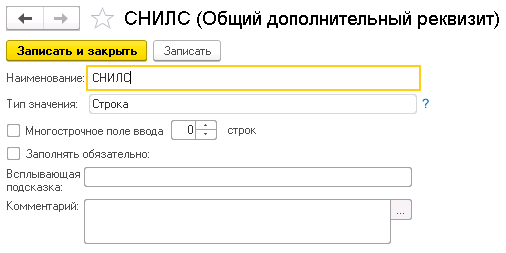
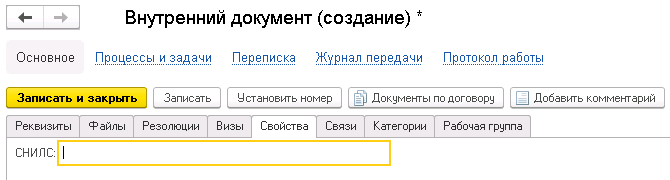
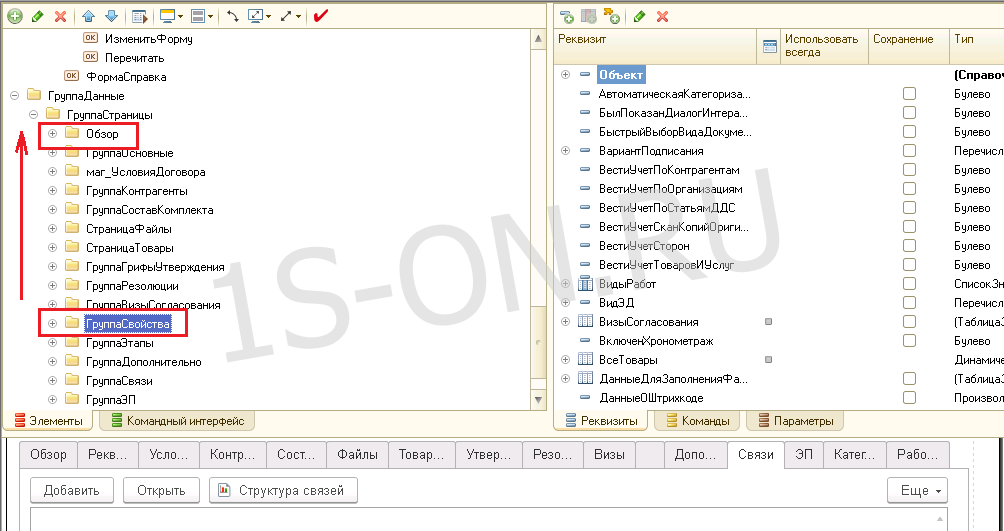
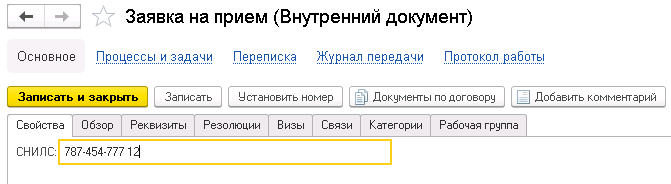



 Сообщение было отмечено Burkaton как решение
Сообщение было отмечено Burkaton как решение